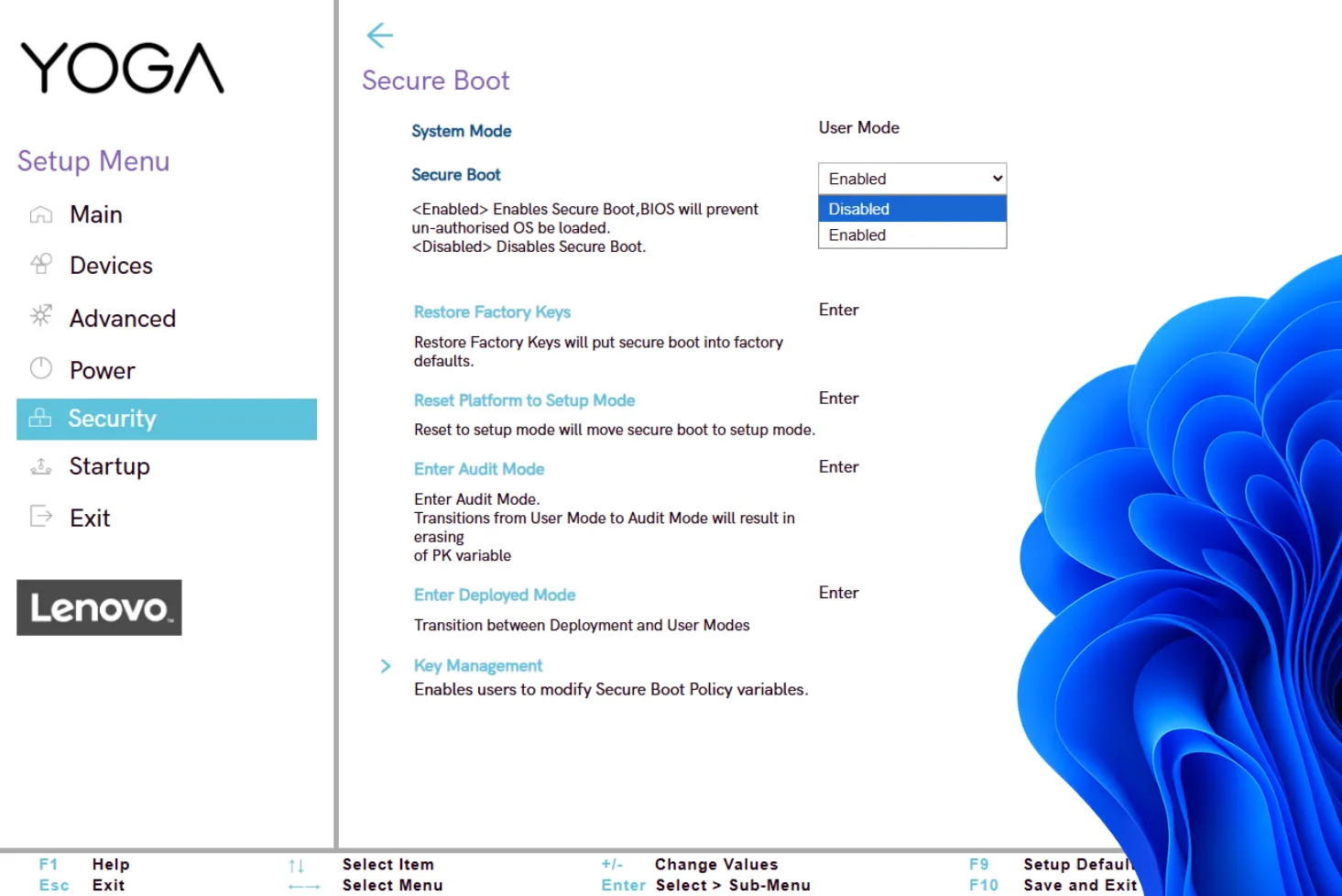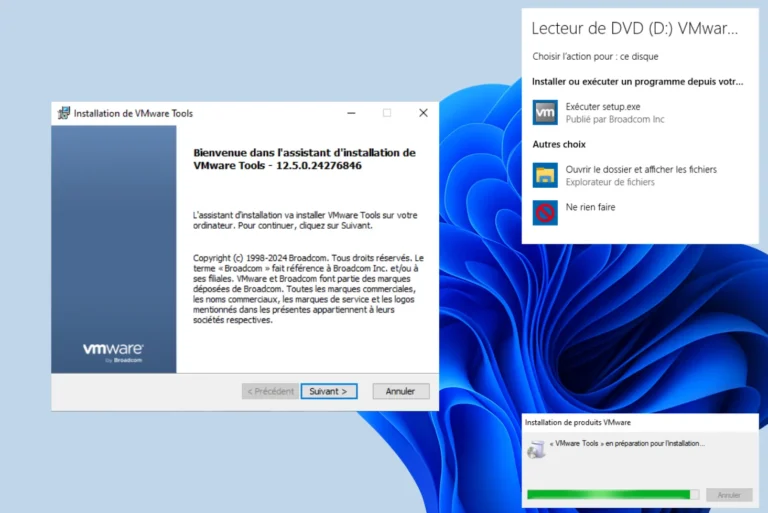Un ventilador defectuoso puede provocar rápidamente el sobrecalentamiento del procesador o de la tarjeta gráfica. Sustituir esta pieza es una operación accesible si se procede metódicamente. En este tutorial, verás cómo desmontar un portátil, desconectar el módulo del ventilador, sustituir la pasta térmica y volver a montar la unidad de forma segura.
¿Cómo se sustituye el ventilador de un portátil?
- 1. Retirar la tapa de un portátil con total seguridad
- 2. Desconecte la batería (primero la seguridad)
- 3. Localice y retire el ventilador del portátil
- 4. Pedir un ventilador compatible
- 5. Instale el nuevo ventilador en su PC
- 6. Volver a montar el PC después de cambiar el ventilador
- Un nuevo ventilador para un portátil más fresco
1. Retirar la tapa de un portátil con total seguridad
Antes de realizar cualquier trabajo, apague completamente el PC y desconéctelo de la red eléctrica. Coloque el aparato boca abajo sobre una superficie plana, preferiblemente cubierta con un paño suave para evitar arañazos. Con un destornillador de precisión, retire todos los tornillos visibles en la parte posterior del chasis: algunos tornillos pueden estar ocultos bajo las almohadillas de goma, así que asegúrese de comprobarlos antes de forzarlos.

Una vez retirados los tornillos, introduzca suavemente una púa o herramienta de plástico en la unión entre el chasis y la carcasa. Haga palanca suavemente alrededor de la carcasa para soltar los sujetadores sin dañar el plástico. La cubierta inferior se levantará sin resistencia, dándote acceso a la batería, el ventilador y el resto del sistema de refrigeración.
2. Desconecte la batería (primero la seguridad)
Antes de tocar cualquier componente interno, es imprescindible desactivar cualquier fuente de alimentación. Localice el cable de la batería conectado a la placa base mediante un pequeño conector multipolo. Con una herramienta de plástico o con los dedos, desconecte suavemente este cable sin tirar de los hilos.

Esta precaución evita cualquier cortocircuito accidental al retirar el ventilador o el disipador de calor. Una vez aislada la batería, puede seguir trabajando con seguridad.
3. Localice y retire el ventilador del portátil
Una vez retirada la tapa y desconectada la batería, localice el ventilador del portátil. Normalmente se encuentra cerca del disipador de calor, identificable por sus conductos de cobre conectados al procesador. Empiece desconectando con cuidado el pequeño cable de alimentación del ventilador conectado a la placa base.

Con un destornillador de precisión, retire los tornillos de fijación que sujetan el ventilador. Levántelo con cuidado, sin forzarlo, para evitar dañar las aletas o los cables circundantes. A continuación, puede extraerlo completamente del chasis para limpiarlo o sustituirlo por un modelo nuevo.
4. Pedir un ventilador compatible
Para encontrar un ventilador compatible con su portátil, empiece por buscar el número de modelo exacto (por ejemplo: Asus FX505DV). Introduce esta referencia en el campo inferior y, a continuación, haz clic en Buscar. Serás redirigido automáticamente a Amazon, donde los resultados mostrarán ventiladores adecuados para tu dispositivo.
Este método permite identificar inmediatamente las piezas compatibles.
5. Instale el nuevo ventilador en su PC
Coloque el nuevo ventilador exactamente donde estaba el antiguo, alineando correctamente los puntos de fijación y la salida de aire. Apriete los tornillos de sujeción, pero no apriete demasiado para evitar dañar el chasis o las roscas. A continuación, vuelva a conectar el cable de alimentación del ventilador a su conector original, asegurándose de que quede firmemente asentado.
5.1. Limpieza del sistema de refrigeración
Antes de volver a montar el nuevo ventilador, aproveche la apertura para limpiar a fondo el sistema de refrigeración. Con una lata de aire comprimido, elimine el polvo acumulado en las aletas, el radiador y el interior del ventilador. Esto mejorará la circulación del aire y reducirá considerablemente el riesgo de sobrecalentamiento.

Si has desmontado el disipador, limpia con cuidado los restos de pasta térmica del procesador y de la base del disipador con un paño suave ligeramente empapado en alcohol isopropílico. A continuación, aplique una fina capa de pasta nueva en el centro del procesador. La presión aplicada al volver a montar el disipador garantizará una distribución uniforme y una transferencia de calor óptima.
Consulte nuestra comparativa de las mejores pastas térmicas.
6. Volver a montar el PC después de cambiar el ventilador
Una vez colocado el ventilador, vuelve a conectar el cable de alimentación de la batería a la placa base. A continuación, vuelva a colocar la cubierta inferior encajándola suavemente alrededor del chasis, y vuelva a atornillar todos los tornillos que retiró al desmontarlo. Tómate tu tiempo para comprobar que cada tornillo vuelve a su posición original para asegurar un cierre estable y sin tensiones en la carcasa.
Encienda el PC y compruebe que el ventilador arranca con normalidad. Deberías oír un ligero silbido nada más encenderlo. Para confirmar que funciona correctamente, puedes utilizar una herramienta de monitorización de temperatura para Windows que muestra las temperaturas del procesador y del sistema en tiempo real. Si todo es estable, la sustitución ha sido un éxito.
Un nuevo ventilador para un portátil más fresco
Sustituir el ventilador de un portátil requiere cierto cuidado, pero es una operación que puede realizar cualquier usuario cuidadoso. Tras retirar la tapa, desconectar la batería, limpiar el sistema de refrigeración e instalar un nuevo ventilador, solo queda comprobar que todo funciona correctamente.
Un ventilador silencioso, pasta térmica nueva y un circuito de aire sin obstrucciones pueden reducir significativamente la temperatura del procesador y mejorar la estabilidad del sistema. Un mantenimiento regular de la refrigeración prolongará la vida útil del ordenador y evitará averías causadas por el sobrecalentamiento.